"Desktop" é uma área na tela do monitor que o usuário vê quando o sistema operacional inicializa. É a partir da área de trabalho que qualquer trabalho no computador começa. Esta área tem uma aparência própria: na parte principal da tela, o usuário vê componentes como "Meu Computador", "Lixeira", na parte inferior está a "Barra de Tarefas" e o botão "Iniciar". Você pode personalizar a barra de menu Iniciar de acordo com sua preferência, por exemplo, colocá-la em outro lugar ou simplesmente ocultá-la.
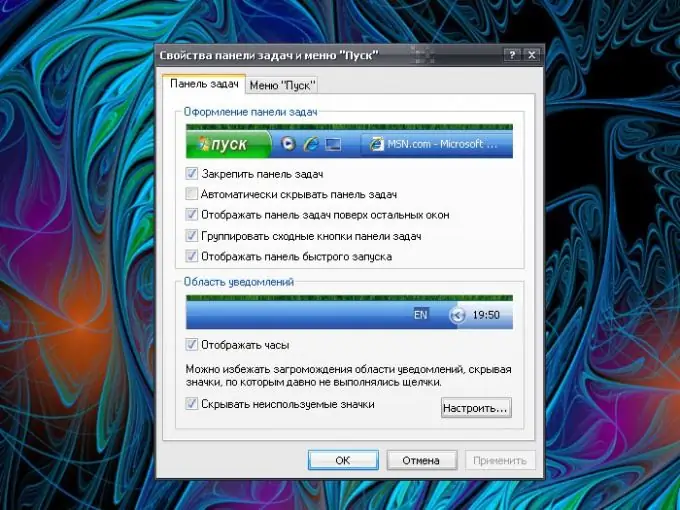
Instruções
Passo 1
Para baixar o menu Iniciar, ou seja, ocultar a Barra de Tarefas, chame as Propriedades da Barra de Tarefas e Menu Iniciar. Para fazer isso, abra o Painel de Controle através do menu Iniciar. Na categoria "Aparência e Temas" clique no ícone "Barra de Tarefas e Menu Iniciar" com o botão esquerdo do mouse - a caixa de diálogo desejada será aberta. Esta janela pode ser acessada de outra forma: clique com o botão direito do mouse em "Barra de Tarefas", no menu suspenso selecione "Propriedades".
Passo 2
Na janela que se abre, vá para a guia "Barra de tarefas". Na seção "Projetar a barra de tarefas", defina o marcador oposto à linha "Ocultar automaticamente a barra de tarefas". No campo do diagrama, você verá que em vez da miniatura da barra de tarefas, nada é exibido agora. Clique no botão "Aplicar" e feche as "Propriedades da barra de tarefas e menu iniciar" clicando no botão OK ou no ícone X no canto superior direito da janela.
etapa 3
Com essas configurações, a "Barra de tarefas" com o menu "Iniciar" ficará oculta atrás da área da tela o tempo todo até que você mova o cursor do mouse para a borda inferior da tela ou pressione a tecla Windows (a tecla da bandeira) no teclado. Para retornar o menu Iniciar à exibição anterior, repita as etapas acima e desmarque a caixa de seleção Ocultar automaticamente a barra de tarefas. Aplique as novas configurações.
Passo 4
Para colocar a "Barra de tarefas" em qualquer borda da tela, clique com o botão direito no painel e remova o marcador da linha "Encaixar a barra de tarefas" no menu suspenso. Posicione o cursor do mouse no painel e, enquanto mantém pressionado o botão esquerdo do mouse, mova a "Barra de tarefas" para a borda da tela conveniente para você. Chame o menu suspenso do painel novamente e defina o marcador na linha "Encaixar a barra de tarefas".






